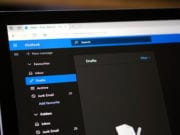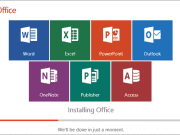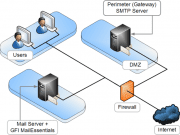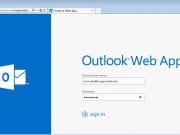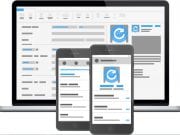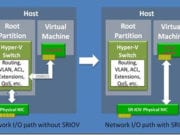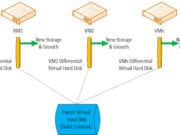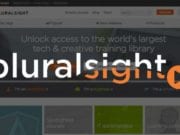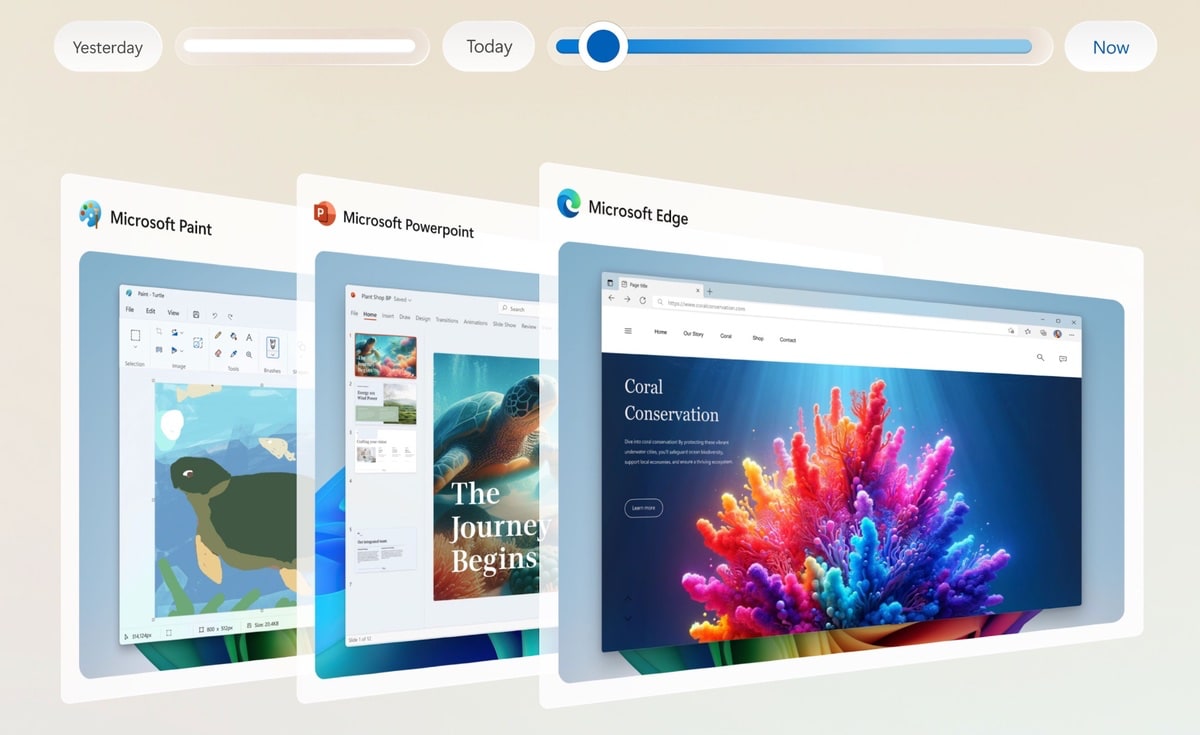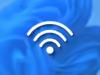24 de junho de 2021, uma data histórica para os amantes do Windows.
Em um evento online realizado nessa quinta-feira, a Microsoft oficializou o lançamento do Windows 11, que chega com muitas novidades relacionadas a design e integrações com outras plataformas.
A Microsoft informou que a nova versão estará disponível através de uma atualização até o final desse ano de 2021, mas pela internet já é possível encontrar a ISO de instalação caso você queira testa-lo. Recomendo testar em uma máquina virtual para maior segurança.
Aqui no site MSWIKI você encontrará vídeos mostrando todas as novidades do Windows 11.
Menu iniciar no centro da tela
A principal já posso adiantar que é o menu iniciar centralizado e uma experiência diferente para visualização dos aplicativos instalados. Veja abaixo a imagem:
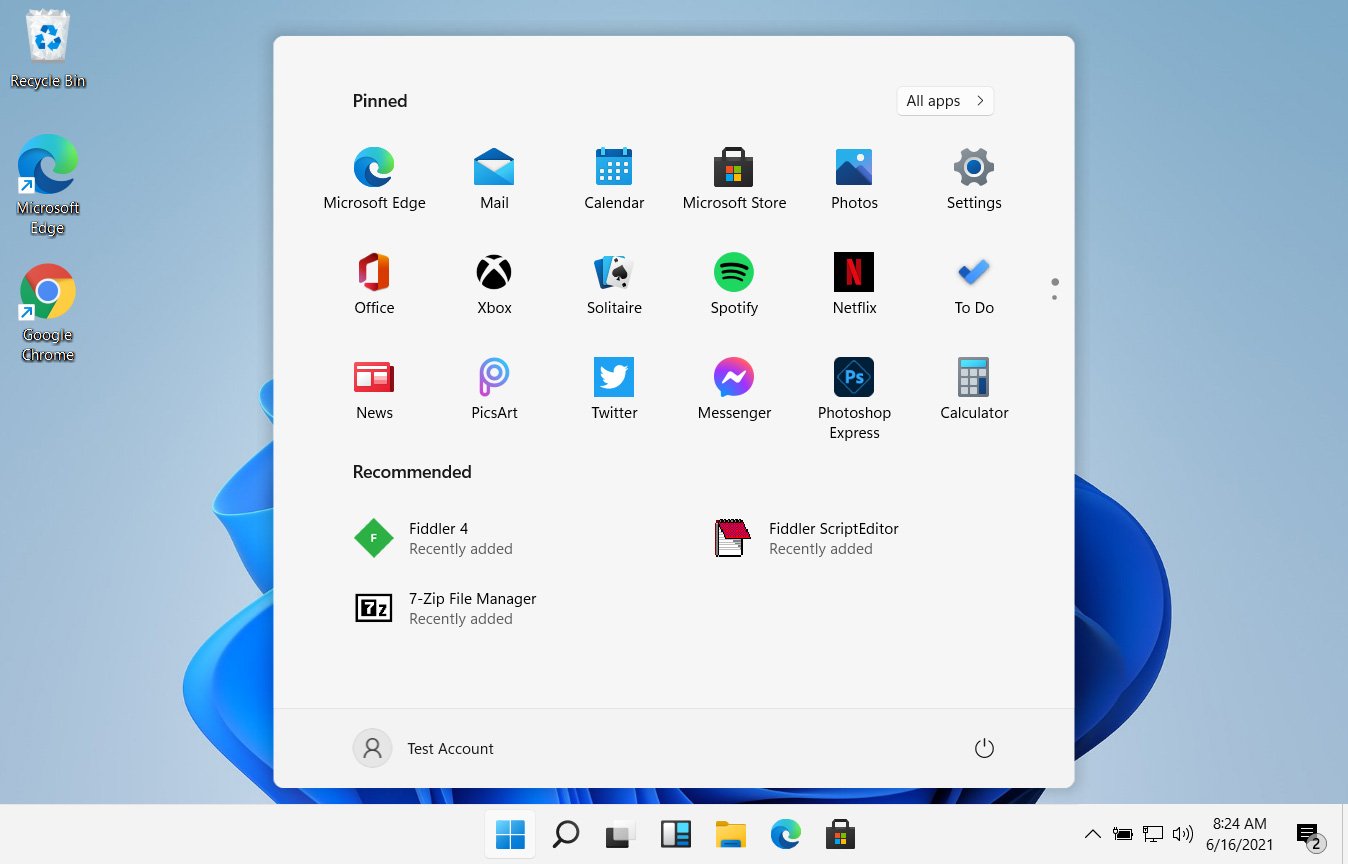
Se você não gostou do menu iniciar no centro da tela não se preocupe. Você pode personalizar e deixa-lo no canto esquerdo como tradicionalmente usamos.
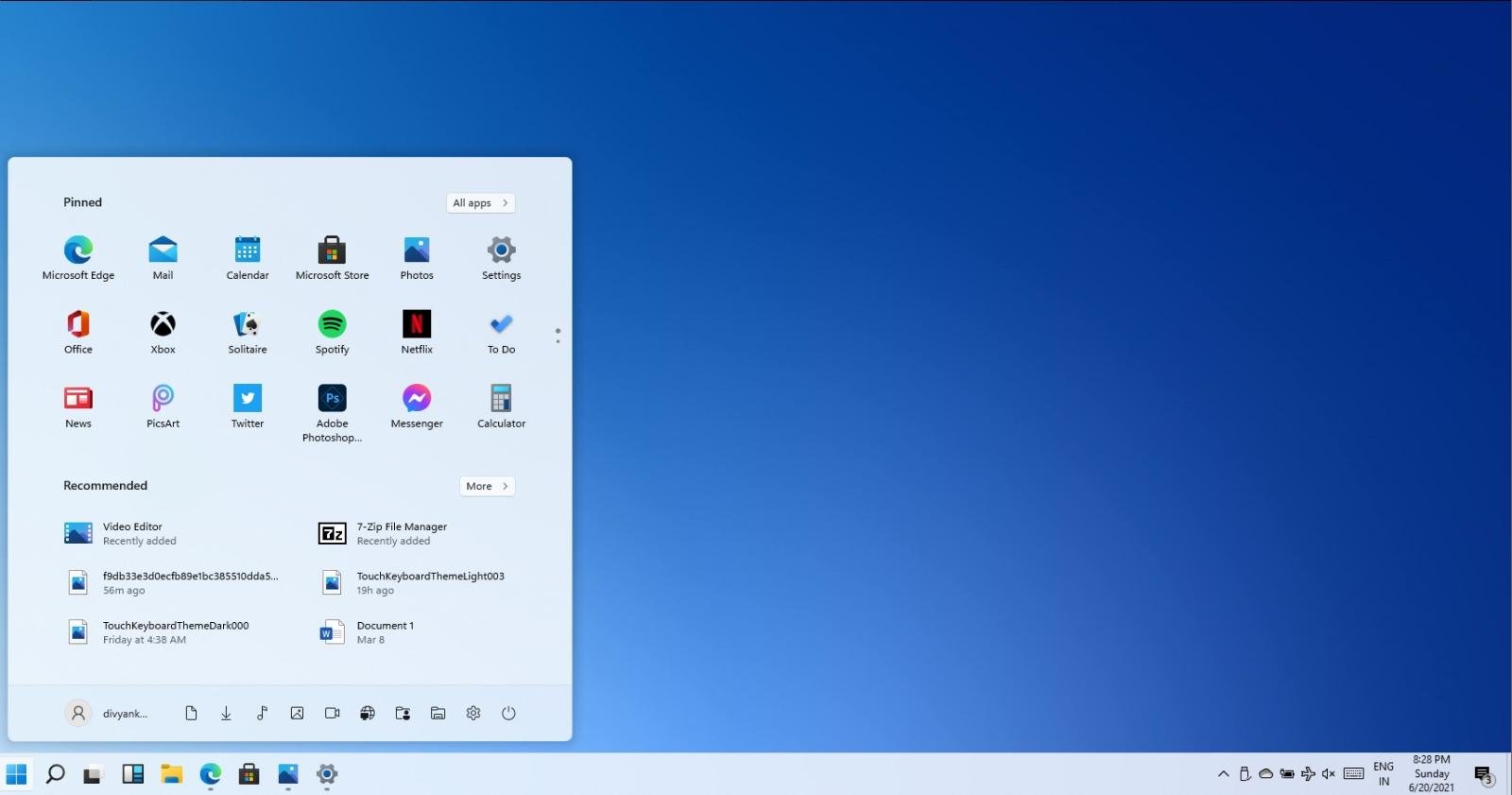
Preciso de uma máquina potente pra rodar o Windows 11?
Não. Uma máquina com configurações básicas é capaz de rodar o Windows 11, porém, se compararmos com os pré-requisitos do Windows 10 existe uma pequena diferença nos recursos de cpu, memória e disco.
A Microsoft disponibilizou os pré-requisitos recomendados para rodar o Windows 11. Segue abaixo:
| Processador | 1 gigahertz (GHz) or faster with 2 or more cores on a compatible 64-bit processor or System on a Chip (SoC) |
| Memória | 4 gigabyte (GB) |
| Disco | 64 GB or larger storage deviceNote: See below under “More information on storage space to keep Windows 11 up-to-date” for more details. |
| System firmware | UEFI, Secure Boot capable |
| TPM | Trusted Platform Module (TPM) version 2.0 |
| Placa de vídeo | Compatible with DirectX 12 or later with WDDM 2.0 driver |
| Tela | High definition (720p) display that is greater than 9” diagonally, 8 bits per color channel |
| Conexão de internet e conta Microsoft | Windows 11 Home edition requires internet connectivity and a Microsoft account to complete device setup on first use. Switching a device out of Windows 11 Home in S mode also requires internet connectivity. Learn more about S mode here.For all Windows 11 editions, internet access is required to perform updates and to download and take advantage of some features. A Microsoft account is required for some features. |
Opinião do Marcelo Strippoli: Eu particularmente acho 4GB de memória e 64GB de disco pouco. Recomendo no mínimo 8GB de memória no mínimo para utilização básica do dia-a-dia. Em relação a disco, recomendo um mínimo de 256GB, tendo em vista as atualizações constantes e outros aplicativos que geralmente instalamos.
A Microsoft disponibilizou um aplicativo chamado PC Health Check para verificar se o seu equipamento atende todos os pré-requisitos para utilizar o Windows 11. Segue abaixo o link:
https://www.microsoft.com/en-us/windows/windows-11#pchealthcheck
Execute aplicativos Android diretamente na área de trabalho
Durante o evento de hoje do Windows 11, a Microsoft anunciou que os aplicativos Android estão chegando ao Windows 11 e podem ser executados como qualquer outro aplicativo instalado no sistema operacional.
Para demonstrar o recurso, a Microsoft lançou o aplicativo TikTok Android diretamente do Menu Iniciar e o usou como qualquer outro aplicativo, incluindo suporte para o novo recurso do Windows Snap Group (organizador de janelas na tela).
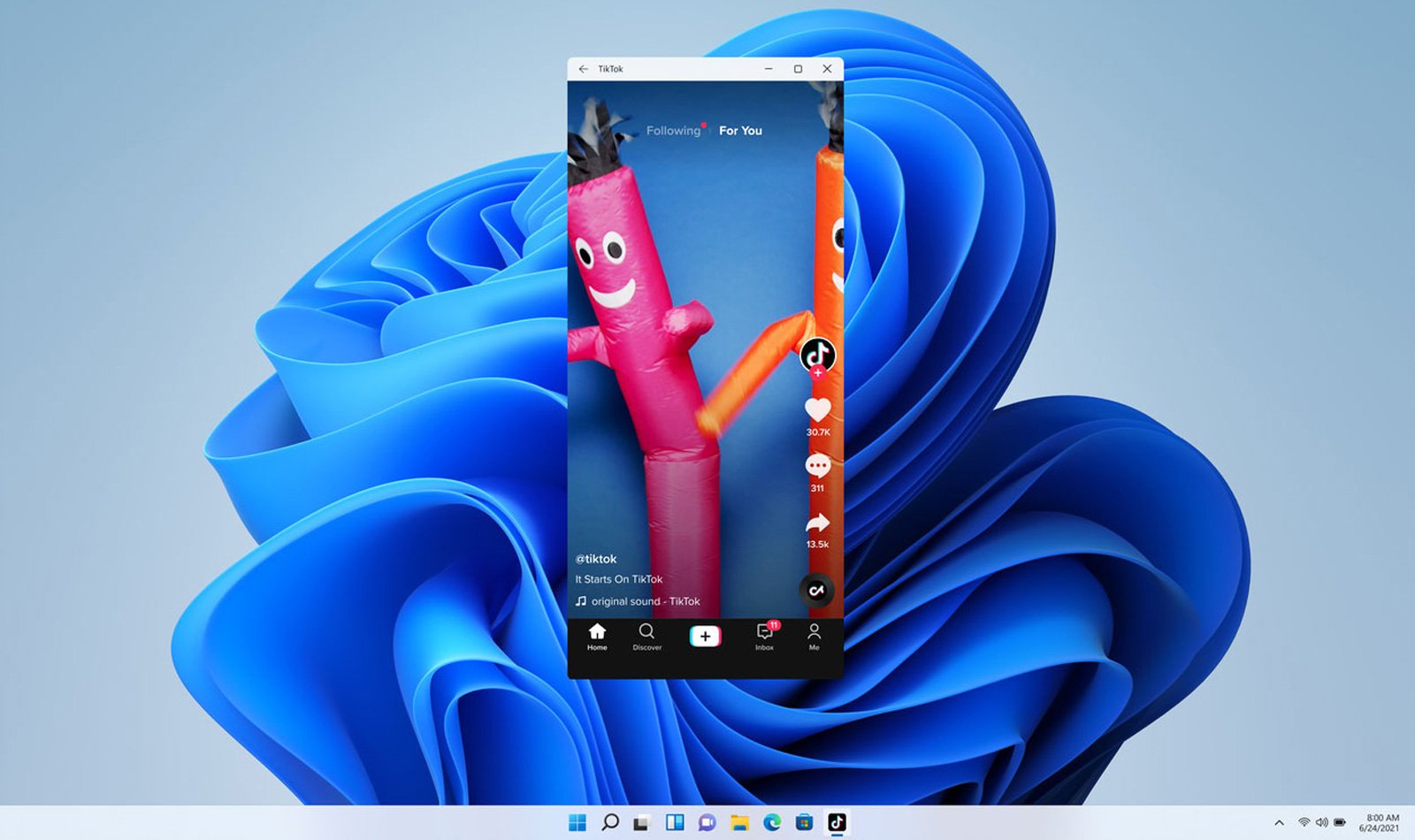
A Microsoft fez uma parceria com a Amazon Appstore para trazer rapidamente aos usuários do Windows 11 um extenso catálogo de aplicativos Para Android. Essa parceria permitirá aos usuários do Windows 11 acesso a jogos e uma ampla variedade de utilitários e aplicativos de produtividade.
Revisão da interface de usuário do Windows 11 e componentes legados
Felizmente, se você não gosta de alternativas modernas, os recursos legados ainda estão incluídos no Windows 11.
Os usuários podem iniciar e operar painel de controle, gerenciador de dispositivos, gerenciamento de discos e todas as outras ferramentas legais. A Microsoft não está modernizando a interface desses recursos e componentes legados, mas há uma mudança visível – a Microsoft habilitou cantos arredondados e efeitos de sombra.
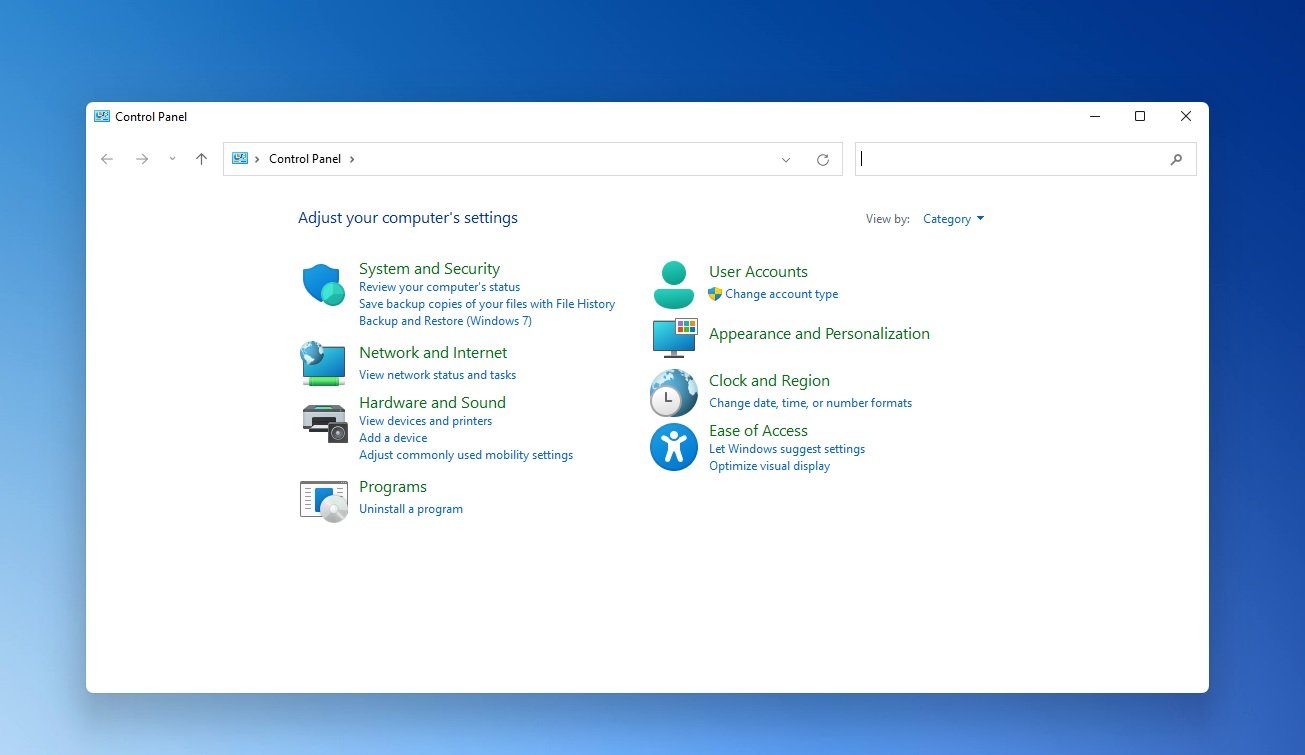
Explorador de arquivos
O Windows 11 ainda vem com o mesmo File Explorer, mas está recebendo algumas melhorias muito necessárias. Por exemplo, o Explorer agora ostenta novos ícones, cantos arredondados e melhorias no modo escuro.
A Microsoft otimizou a interface do Explorer tanto para usuários de mouse quanto de toque. Como o Windows 11 não vem com um modo tablet, essas alterações ajudarão os usuários com tela sensível ao toque, para que eles possam interagir facilmente renomear, selecionar ou excluir arquivos.
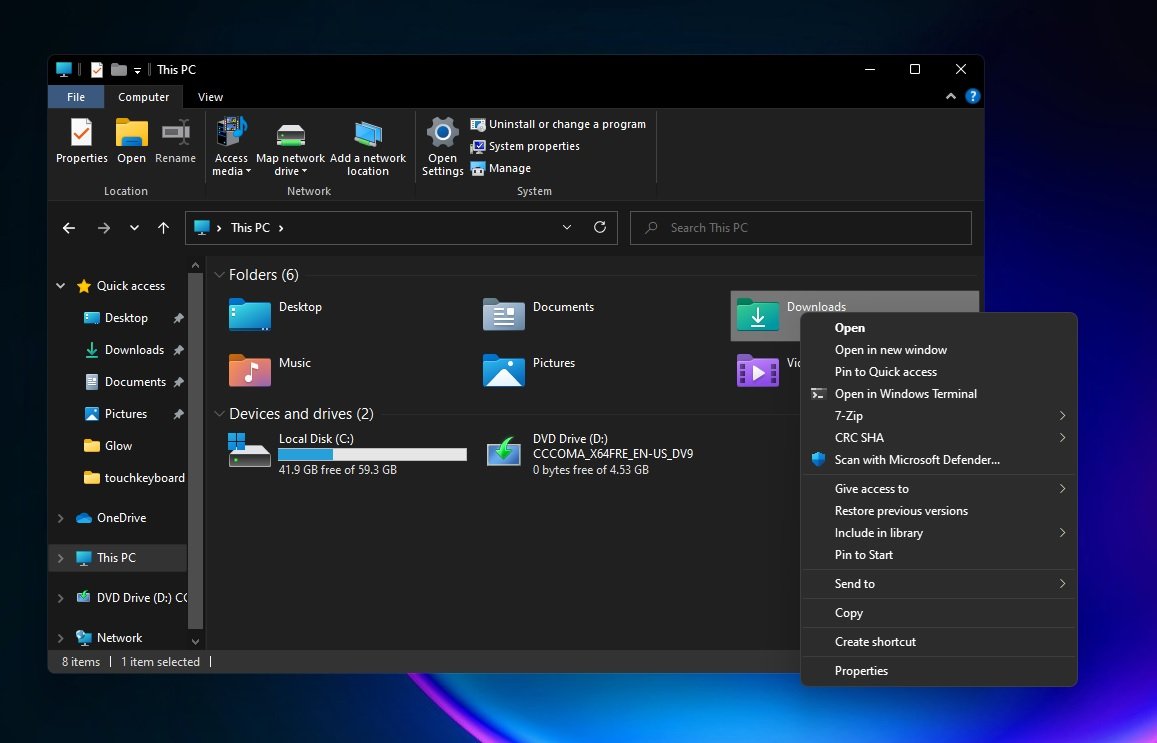
No momento, parece que a experiência do tablet será ativada por padrão, mas os usuários sempre podem voltar para o layout antigo configurando as “Opções de pasta” no File Explorer.
Além disso, haverá algumas melhorias de qualidade. Por exemplo, a opção Extrair Tudo para arquivos OneDrive está sendo introduzida. Essa opção aparece quando você clica com o botão direito do mouse em um arquivo OneDrive com zíper definido apenas on-line.
Também estamos recebendo suporte para CTRL + Seta esquerda / direita ao alterar o nome dos arquivos. Isso permite mover o cursor entre palavras no nome do arquivo, bem como CTRL + Delete e CTRL + Backspace para excluir palavras de cada vez, como outros aplicativos e ferramentas.
Câmera do Windows
Uma nova página de Configurações da câmera está sendo introduzida para usuários avançados para ajudá-los a gerenciar as câmeras existentes, adicionar/remover câmeras e configurar as configurações de imagem padrão de cada uma delas.
Atualmente, você pode personalizar sua experiência de câmera apenas aplicativos de terceiros. No entanto, o Windows 11 vem com uma nova página de configurações que pode ser encontrada em Configurações > Dispositivos > Câmera, e os usuários podem usá-lo para configurar as configurações de imagem padrão,
Configurações de exibição
A Microsoft está introduzindo um novo recurso que permite que os usuários desliguem o recurso CABC (Content Adaptive Brightness Control, controle de brilho adaptativo de conteúdo). Este recurso é oferecido em laptops para melhorar o desempenho da bateria em PCs, mas aparentemente, ele vem ao custo da qualidade da imagem.
Começando com a próxima geração do Windows, podemos desativar o recurso navegando para a página Configurações de exibição.
Uso da bateria
O Windows 11 finalmente vem com uma página de configurações ‘Battery’ redesenhada. Isso apresenta gráficos detalhados para ajudar qualquer pessoa a entender como seu laptop/notebook usa a bateria.
Os gráficos aparecerão dentro do aplicativo de configurações modernas e os usuários podem monitorar o nível de bateria de seu laptop ao longo do dia. Você também pode abrir a exibição do gráfico da barra para entender melhor o uso da bateria nos últimos sete dias.
Gerenciador de dispositivos
O Gerenciador de Dispositivos foi atualizado com cantos arredondados e novo ícone, mas há algumas adições menores também. O primeiro novo recurso é um novo filtro para ‘Dispositivos por driver’, que está sendo introduzido para ajudar os usuários a obter uma lista de dispositivos usando um determinado driver.
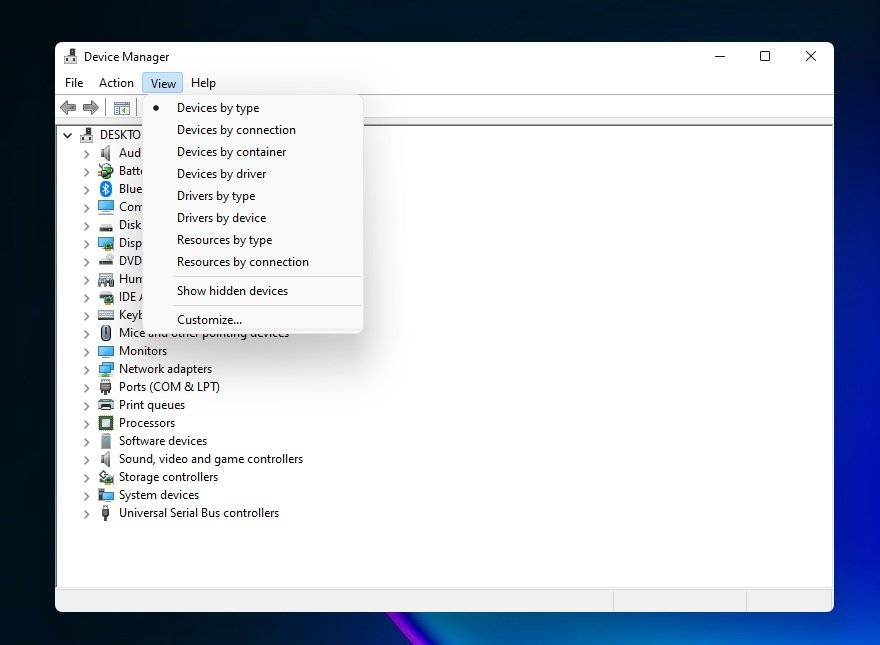
A segunda opção ‘Drivers por tipo’ permite visualizar os arquivos do driver .inf pelo tipo de dispositivo. E há uma terceira nova opção ‘Drivers by device’ que exibirá os arquivos .inf com o nome do dispositivo que o usa.
Suporte HDR para aplicativos gerenciados por cores
A Microsoft está permitindo suporte para o modo HDR em aplicativos criativos e artísticos que usam perfis de cores do International Color Consortium (ICC).
Desktops virtuais / Task View
A Microsoft está redesenhando a tela de desktops virtuais com algumas melhorias multitarefas muito necessárias. Além do novo design, a Microsoft está introduzindo três novos recursos – a capacidade de alterar a posição de cada desktop virtual. personalize os planos de fundo para todos os seus desktops virtuais e suporte para configuração de vários monitores.
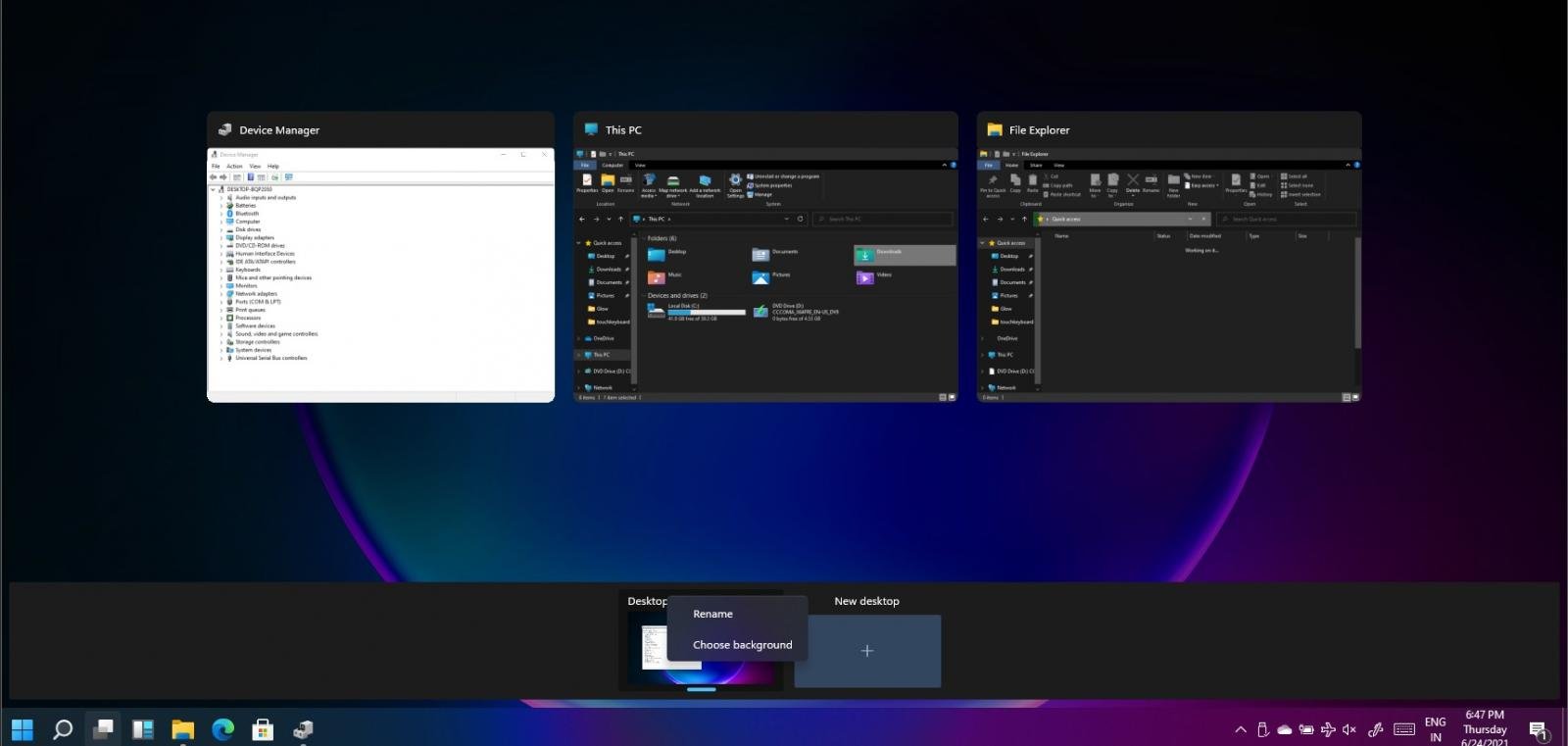
Para reordenar os desktops, siga estas etapas:
- Crie vários novos Desktops Virtuais.
- Arraste e solte uma Área de Trabalho Virtual para outra posição.
- Clique com a direita em uma miniatura de Desktop Virtual na exibição da tarefa e selecione “Mover à esquerda” ou “Mover para a direita” no menu de contexto. Isso mudará a ordem de todos os desktops virtuais.
Se você quiser alterar o plano de fundo dos desktops virtuais, siga estas etapas:
- Configurações abertas > Personalização > Fundo.
- Clique com o botão direito do mouse em um plano de fundo e aplique-o em uma área de trabalho virtual específica.
Depois de selecionar o plano de fundo, as alterações serão aplicadas instantaneamente e você verá seu novo plano de fundo quando você mudar para a área de trabalho virtual.
Gerenciador de histórico da área de transferência
O gerenciador de história da área de transferência (Win + V) foi redesenhado com cantos arredondados e alguns novos recursos, incluindo uma nova maneira de inserir emojis e GIFs.
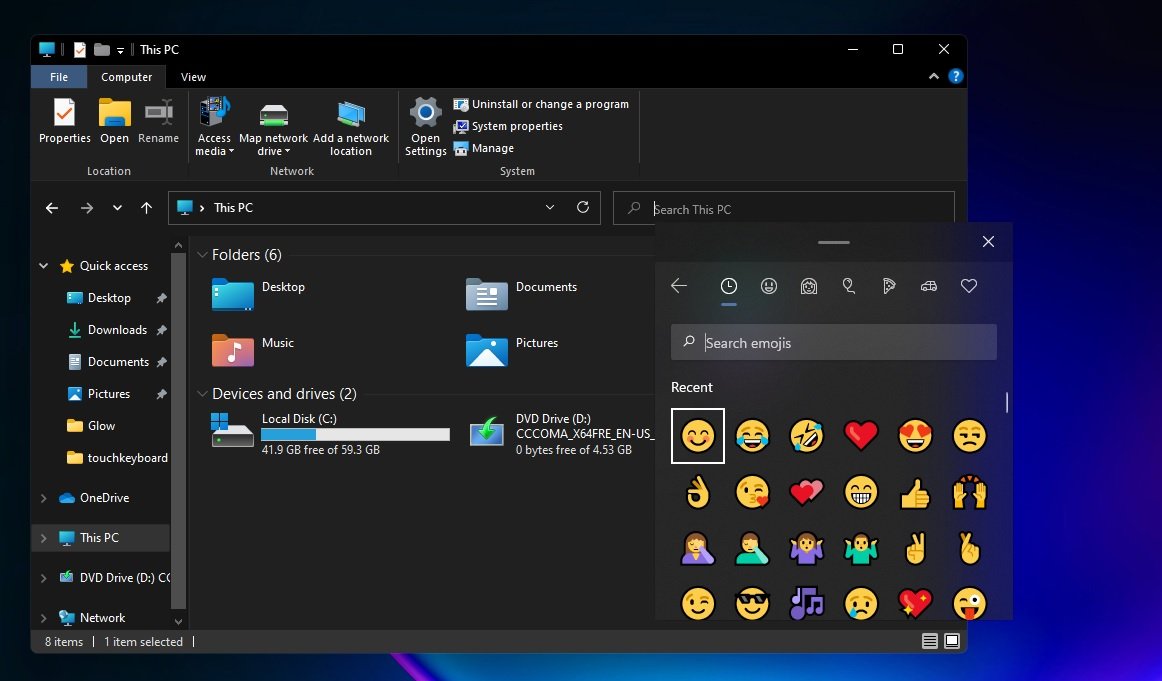
Além dessas alterações, a Microsoft também habilitou uma nova opção “Colar como texto simples” ao lado do pin e excluir. Isso permitirá que você cole o conteúdo de texto da área de transferência sem sua formatação original (fonte, cor, tamanho etc.).
Novo recurso DNS sobre HTTPS (DoH)
DNS over HTTPS (DoH) é um novo recurso que permitirá a resolução de DNS sobre conexões HTTPS criptografadas, e tem como objetivo proteger sua privacidade de navegação de pessoas de fora.
“Se você não estava esperando por ele, e está se perguntando do que se trata o DoH, então esteja ciente de que esse recurso mudará a forma como seu dispositivo se conecta à Internet e está em uma fase inicial de testes, então só procede se você tiver certeza de que está pronto”, explicou a Microsoft no DoH em um post publicado no blog no ano passado.
Na pré-visualização, você pode testar o recurso e configurar o DoH para conexões ethernet seguindo estas etapas:
- Configurações abertas > Network & Internet > Status.
- Clique em Propriedades.
- Selecione Editar atribuição IP ou editar atribuição de servidor DNS.
- Habilite o DoH no popup.
Para configurar o DoH para conexões Wi-Fi, siga estas etapas:
- Configurações abertas > Network & Internet > Wi-Fi.
- Clique no link de propriedades do adaptador.
- Selecione Editar atribuição IP ou editar atribuição de servidor DNS.
- Habilite o DoH no popup.
Gerenciamento moderno de discos
Como parte da renovação do Windows, o aplicativo Configurações está recebendo a nova ferramenta Disk Management, que visa simplificar o processo de gerenciamento de discos e gerenciar seus discos e volumes sem usar a ferramenta legado.
O utilitário ‘Gerenciar discos e volumes’ suporta uma melhor integração com os Espaços de Armazenamento e Configurações de Armazenamento. A ferramenta de gerenciamento de disco foi reescrita e, inicialmente, permitirá que você visualize informações de disco, crie e formatilize volumes e atribua letras de unidade.
Para acessar esta nova ferramenta, você precisa ir a Configurações > Sistema > Armazenamento e clicar em Gerenciar discos e volumes.
Controles melhorados de GPU
A Microsoft está dando aos usuários maior controle sobre várias GPUs ao executar aplicativos no Windows.
Em dispositivos com duas GPUs, o Windows usará uma integrada como uma GPU de economia de energia e a placa gráfica discreta como uma GPU de alto desempenho. Esta configuração será configurada automaticamente com base no seu dispositivo.
Você também pode ir para as configurações gráficas em Configurações > Exibir > Configurações gráficas e especificar se um aplicativo deve usar a GPU de alto desempenho ou economia de energia.
Configurações melhoradas do dispositivo de som
Agora você pode definir alto-falantes padrão navegando para Configurações > Sistema > Som. A mesma página foi atualizada com um link para a tela de som por aplicativo no clássico Volume Mixer
Aos poucos vamos conhecemos e destrinchando mais os novos recursos do Windows 11. Fiquem ligados 🙂